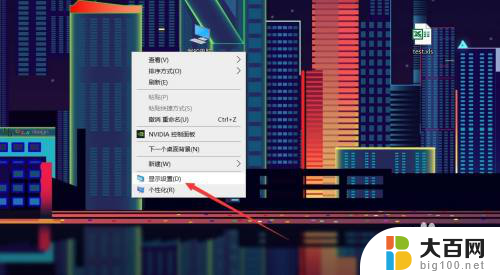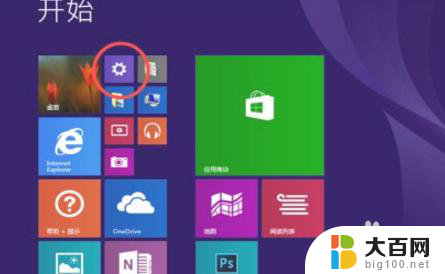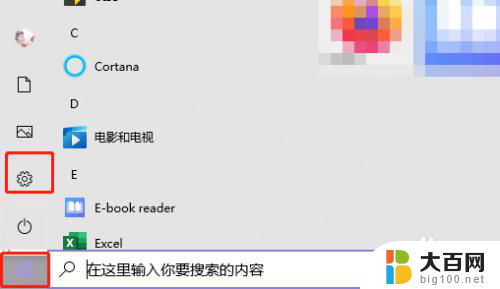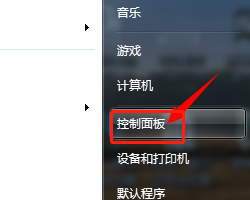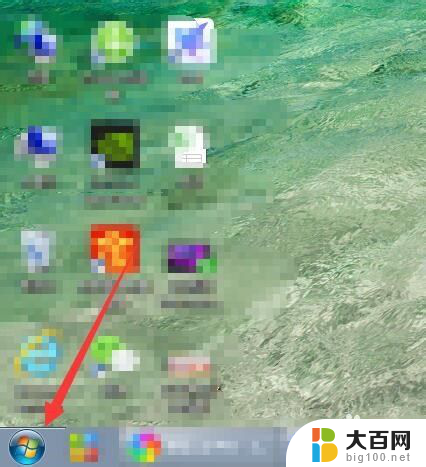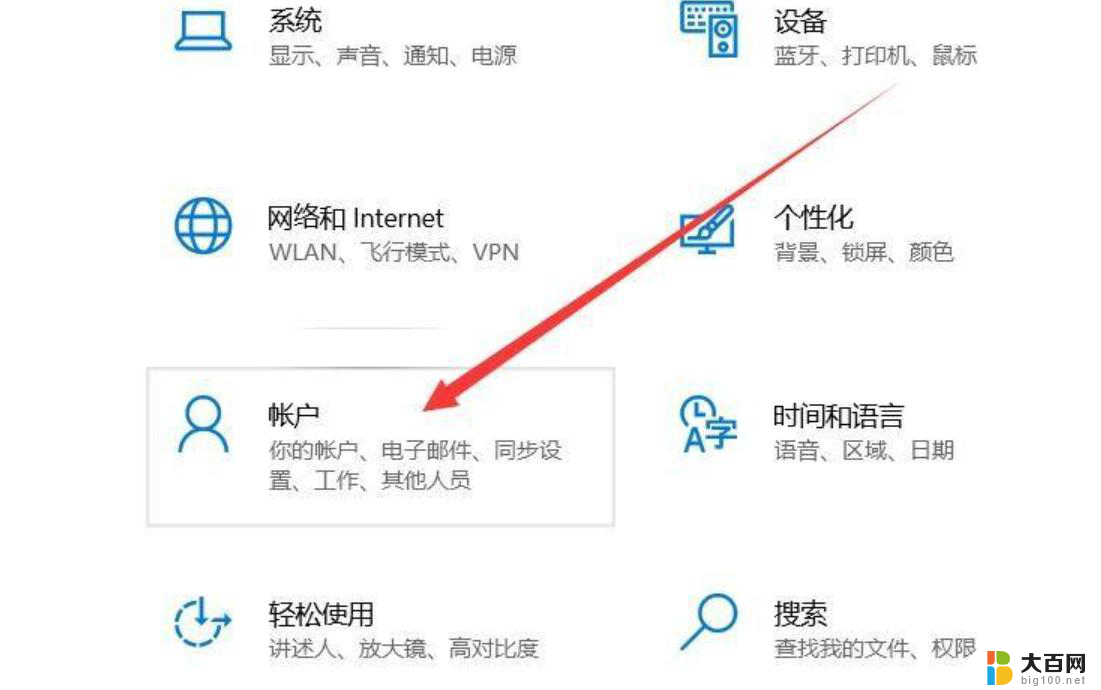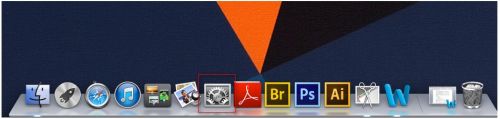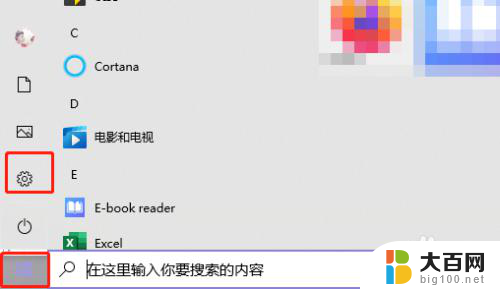戴尔笔记本密码怎么设置开机密码 戴尔电脑开机密码设置方法
更新时间:2024-02-12 11:44:02作者:xiaoliu
在现代社会中随着电脑的普及和应用,我们对于信息安全的要求也越来越高,为了保护个人重要数据的安全,很多人选择在电脑开机时设置密码。戴尔笔记本作为一种常见的电脑设备,也提供了开机密码设置功能。戴尔笔记本的开机密码设置方法简单易行,只需按照一定的步骤进行操作即可。在本文中我们将为大家详细介绍戴尔笔记本的开机密码设置方法,帮助大家更好地保护个人信息的安全。
步骤如下:
1.在桌面上右键鼠标选择【显示设置】。
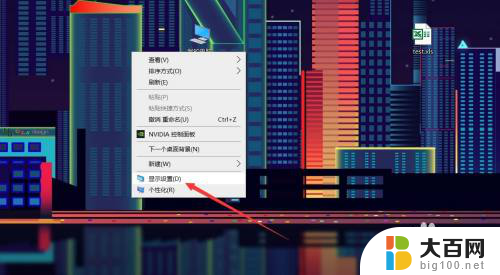
2.点击【主页】-【帐户】。
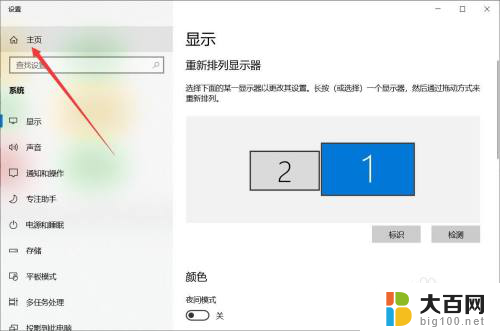
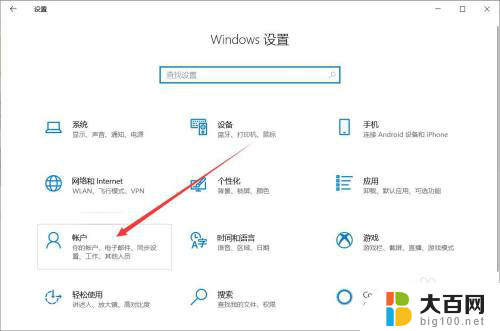
3.在帐户设置中点击【登录选项】-【密码】-【更改】。
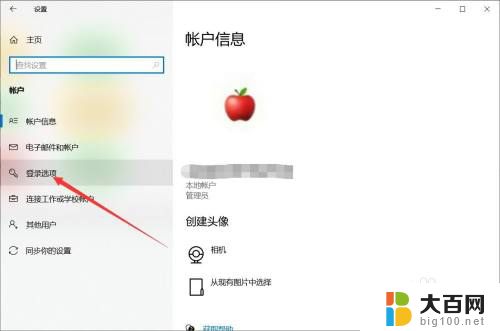
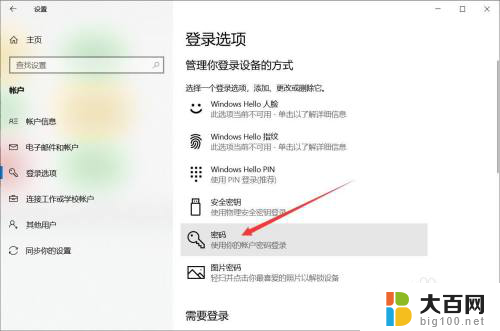
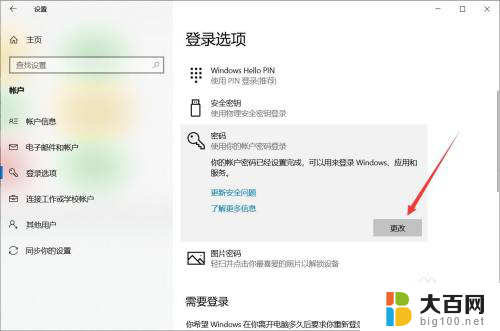
4.输入旧密码,点击【下一步】。
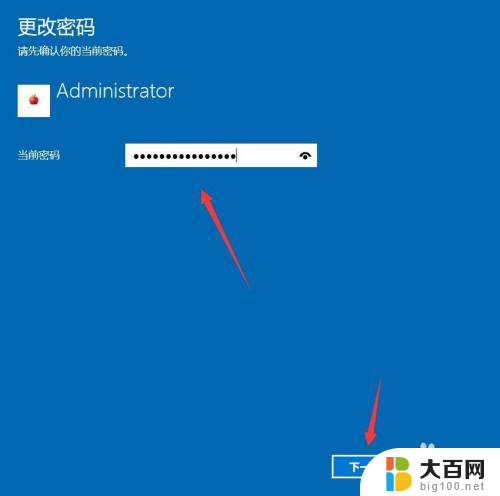
5.输入新密码和提示信息,点击【下一步】-【完成】即可。
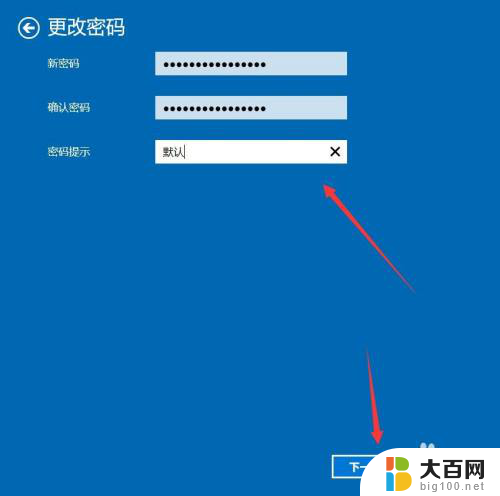
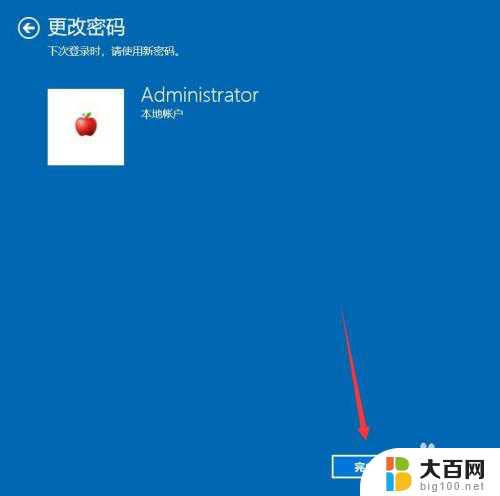
以上就是戴尔笔记本设置开机密码的全部内容,有遇到相同问题的用户可参考本文中介绍的步骤来进行修复,希望能够对大家有所帮助。